Spis treści
"Jag vill flytta mitt boxningsspel från min PlayStation 5 till en extern hårddisk, men disken känns inte igen. Många PS5-omstarter och försök att återansluta disken har gjort att jag inte lyckats och letar efter en pålitlig lösning. Jag försöker övervinna detta digitala dödläge med en snabb lösning. Hjälp gärna till!"
| 💡Aspekter | 🧩Detaljer |
|---|---|
| 🔎Komplex nivå | Låg, steg-för-steg guide |
| 🚩 Fixar | |
| 💻Orsaker |
|
Det kan vara frustrerande när en PlayStation 5 inte kan upptäcka en extern enhet. Det kan hända på grund av olika orsaker, såsom fel extern hårddiskformat, felaktig installation, konsolfel och skadade hårddiskar kan leda till detta fel. Den här guiden från EaseUS hjälper dig att fixa problemet med PS5 som inte känner igen extern hårddisk. Följ instruktionerna som nämns i varje metod för att hantera detta problem och njut av en sömlös spelupplevelse. Dela gärna dessa korrigeringar för att hjälpa fler användare.
6 korrigeringar för PS5 som inte känner igen externt hårddiskfel
Oroa dig inte om din PS5 har problem med att upptäcka en extern hårddisk; det finns flera sätt att felsöka och åtgärda problemet. Det här avsnittet kommer att beskriva sex effektiva metoder för att få din PS5 och extern lagring att fungera tillsammans utan problem. Följ valfri metod för att fixa din PS5 som inte känner igen problem med extern hårddisk:
Fix 1. Kontrollera kabeln
Se till att kabeln är ordentligt ansluten och inte skadad. PS5 kan inte installera enheten om en datakabel har fysisk skada eller hårda böjningar. Undersök båda ändarna av kabeln för att se efter eventuella skador. Om du hittar några sprickor, byt sedan ut kabeln mot en kompatibel. Om du använder en ny datakabel, prova en annan USB-port på PS5. Om problemet kvarstår, följ nästa metod för att kontrollera extern hårddisks hälsa.
Fix 2. Kontrollera External Hard Drive Health
Möjligheten för felaktiga sektorer eller en skadad enhet är betydande om det inte finns några problem med datakabeln du använder. Det är avgörande att se till att din externa hårddisk är pålitlig att använda i en PS5-konsol. Kontrollera om den är i gott skick innan du försöker använda den. EaseUS Partition Master är ett flexibelt verktyg som gör det enkelt att bedöma hälsan hos en extern hårddisk.
Funktionen "Diskhälsa" är speciellt utformad för att analysera diskprestanda, hälsa, läs-/skrivhastighet och hitta dåliga sektorer. Ett enda klick ger resultat i realtid av din enhets hälsa. Du kan enkelt avgöra om några fysiska eller logiska problem gör att PS5 inte känner igen problem med externa hårddiskar.
Du behöver bara ansluta din externa hårddisk till din dator och ladda ner EaseUS Partition Master. Gå till dessa snabba steg för att kontrollera extern hårddisks hälsa.
Steg 1. Starta EaseUS Partition Master och klicka på den blå pilen för att aktivera funktionen "Disk Health" under avsnittet "Discovery".

Steg 2. Välj måldisken och klicka på knappen "Uppdatera". Sedan kan du se hälsotillståndet för din disk.

Här är en videohandledning som du också kan följa för att lära dig bättre när du kontrollerar den externa hårddiskens hälsa:
Den här guiden hjälper dig att kontrollera den externa hårddiskens hälsa för PS5. Granska diskens fullständiga hälsorapport för att avgöra om enheten är redo att användas. Om din externa enhet är i gott skick kan problemet bero på dålig installation. För att installera enheten korrekt, se den kommande fixen.
Fix 3. Installera den externa hårddisken på rätt sätt
Det är viktigt att installera den externa hårddisken korrekt för att säkerställa att din PS5 fungerar snabbt och fungerar. Ibland kan PS5 inte känna igen den externa hårddisken. Därför måste du installera hårddisken manuellt. Följ dessa steg för problemfri installation av den externa enheten på PS5:
Steg 1: Sätt i USB-kabeln i USB-port 1 på din PS5.

Steg 2: Gå till "Inställningar" och välj alternativet "Lagring".
Steg 3: Klicka på "USB Extended Storage" och välj "Formatera som USB Extended Storage". Följ instruktionerna på skärmen för att formatera enheten.
PS5 bör nu känna igen den externa enheten. Om det inte löser problemet, använd nästa lösning.
Fix 4. Gör den externa hårddisken kompatibel med PS5
Den nya PS5 känner inte igen den externa enheten förrän den har ett kompatibelt format. Om kompatibilitet är orsaken bör du formatera den externa enheten i filformat exFAT eller FAT32. I allmänhet är exFAT-formatet idealiskt för PS5-spelkonsoler. För att göra din externa enhet kompatibel måste du koppla ur den och ansluta den till en dator.
Ladda ner ett specialiserat verktyg för diskformatering - EaseUS Partition Master. Detta verktyg är speciellt utformat för att formatera diskar med ett klick. Det erbjuder ett vänligt gränssnitt för att förenkla formateringsprocessen. Den stöder alla lagringsenheter, såsom hårddiskar, SSD, USB-enheter, SD-kort, etc.
Ladda ner det här verktyget och följ stegen för att formatera din externa enhet.
Steg 1. Starta EaseUS Partition Master, högerklicka på partitionen på din externa hårddisk/USB/SD-kort som du vill formatera och välj alternativet "Formatera".

Steg 2. Tilldela en ny partitionsetikett, filsystem (NTFS/FAT32/EXT2/EXT3/EXT4/exFAT) och klusterstorlek till den valda partitionen och klicka sedan på "OK".

Steg 3. Klicka på "Ja" i varningsfönstret för att fortsätta.

Steg 4. Klicka på knappen "Execute 1 Task(s)" i det övre vänstra hörnet för att granska ändringarna, klicka sedan på "Apply" för att börja formatera din externa hårddisk/USB/SD-kort.

Det här verktyget kan också utföra följande uppgifter för att hjälpa till med PS5-problem:
Fix 5. Bygg om PS5-databasen
Att återuppbygga PS5-databasfunktionaliteten fungerar som ett botemedel för att åtgärda potentiella problem om din PS5 inte känner igen en extern hårddisk. Det upprätthåller mjukvarans arbetsflöde och förbättrar spelkonsolens prestanda. Ombyggnad kan fixa alla buggar genom att skanna den interna lagringen av konsolen. Det skapar en ny databas och ökar chanserna för upptäckt av extern hårddisk.
- Viktigt
- Observera att ombyggnad av databasen för PS5 kommer att påverka sparad data eller spel. Vi rekommenderar dock att du skapar en säkerhetskopia med EaseUS Partition Master för att undvika dataförlust.
Följ de givna stegen för att bygga PS5-databasen:
Steg 1: Stäng av din PS5 helt och se till att konsolen inte är i viloläge.
Steg 2: Tryck på strömbrytaren och håll den nedtryckt tills du hör två pipljud. Det kommer att starta konsolen i felsäkert läge, vilket kan ta 5 till 8 sekunder.
Steg 3: När felsäkert läge är på, anslut en DualSense-kontroller med USB-kabeln.
Steg 4: Tryck på PS-knappen på kontrollenheten och välj "Rebuild Database" från menyn. Använd kontrollen för att navigera i menyn.
Steg 5: Tryck på "X"-knappen på kontrollenheten för att bekräfta återuppbyggnaden. Följ instruktionerna på skärmen för att gå vidare.
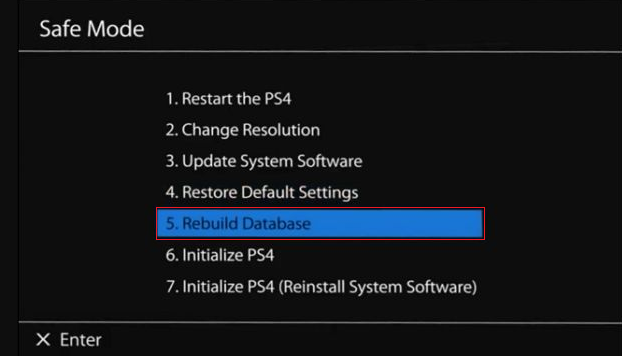
Starta om konsolen efter att du har slutfört ombyggnadsprocessen. Men om du fortfarande upplever problemet kommer följande metod att lösa det.
Fix 6. Starta om PlayStation 5
Att starta om din PlayStation 5 kan lösa att PS5 inte känner igen problem med extern hårddisk. Här är steg-för-steg-guiden om hur du startar om din PS5:
Steg 1: Tryck på PS-knappen på handkontrollen och stäng alla öppna program.
Steg 2: Starta om PlayStation och koppla bort den externa hårddisken.
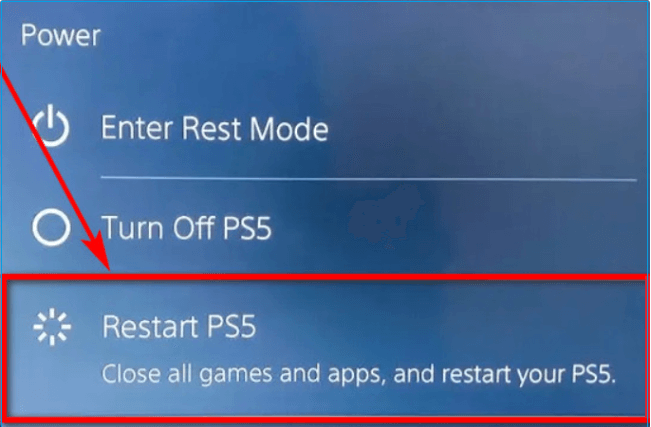
Steg 3: Slå på PS5 utan en extern enhet och stäng av den igen.
Steg 4: Anslut den externa hårddisken och slå på PS5.
PS5 kan möta följande problem; läs de två länkarna nedan för att få mer information:
Varför känner inte PS5 igen extern hårddisk
Varför känner inte din PS5 igen den externa hårddisken? Här är de vanligaste orsakerna till att PS5 inte känner igen extern hårddisk:
- Inkompatibilitet: PS5-systemet känner inte igen den externa enheten på grund av dess inkompatibla filformat. PS5 känner bara igen hårddisken som har filformaten exFAT eller FAT32.
- Felaktig enhet: Igenkänningsproblem kan orsakas av en skadad extern hårddisk. Det kan finnas en stor risk för dåliga sektorer inom enheten.
- Ett problem med USB-kabel: Den externa hårddiskens funktion kan hindras av problem med USB-kabeln.
- Felaktigt USB-gränssnitt: PS5:s USB-gränssnitt kan vara trasigt eller inoperabelt, vilket gör det problematiskt för den att upptäcka och läsa den externa hårddisken.
- Mjukvaruproblem: PS5:s programvara kan ha hårdvaruskador, vilket gör det svårare för konsolen att känna igen externa enheter.
Fungerar någon extern hårddisk med PS5
Alla externa hårddiskar fungerar inte med PS5. Den har specifika kriterier för externa hårddiskar för att säkerställa bättre hastighet och lagringskapacitet. Till exempel ger en enhet från ett pålitligt och välrenommerat varumärke en smidig läs- och skrivhastighet och förbättrar den övergripande spelupplevelsen.
Om du planerar att skaffa en extern PS5-enhet, glöm inte att kontrollera tillverkarens specifikationer. Istället för att bara kontrollera storleken på dess lagring, håll ett öga på dess laddningstid, dataöverföringshastighet, etc. Tänk på att extra lagring är en utmärkt investering för att utöka din spelsamling och förhindra att utrymmet tar slut.
En extern disk kan dock inte användas för att spela spel direkt. Att använda en olämplig extern hårddisk kan leda till fel eller felaktig enhetsigenkänning av PS5. Kraven för att använda en extern hårddisk med en PS5 är följande:
Kompatibilitet: Den externa hårddisken ska vara kompatibel med PS5-spelkonsolen.
Lagringskapacitet: Hårddisken bör ha en lagringskapacitet på minst 250 GB för att lagra flera spel samtidigt.
Filsystemformat: PS5-konsolen stöder den externa hårddisken om den har ett relevant filformat som FAT32 eller exFAT.
USB 3.0-stöd: PS5 kräver USB 3.0-gränssnitt för bättre anslutning och för att säkerställa snabb dataöverföringshastighet.
Läshastighet: En extern hårddisk fungerar smidigt med PS5 om den erbjuder en minsta läshastighet på 5 Mbps.
Slutsats
Det här inlägget har erbjudit användbara sätt att ta itu med PS5 som inte känner igen problem med extern hårddisk. Du kan välja en av ovanstående korrigeringar baserat på dina unika behov eftersom alla tekniker har använts framgångsrikt för att göra enheten detekterbar.
Vi inbjuder dig att lämna kommentarer nedan och dela det här inlägget så att det kan gynna andra som kan ha att göra med liknande utmaningar.
Vanliga frågor om PS5 som inte känner igen extern hårddisk
Om du har ytterligare förfrågningar relaterade till PS5 som känner igen extern hårddisk, vänligen följ detta avsnitt med vanliga frågor. Låt oss ta upp några vanliga frågor för att hitta relevanta svar:
1. Hur får jag min PS5 att läsa min externa hårddisk?
Den externa hårddisken måste uppfylla PS5-systemkraven, som att använda USB 3.0 eller USB 3.1 Gen 1, exFAT eller FAT32 filformat, och en lagringskapacitet mellan 250 GB och 8 TB. Se också till att hårddisken är korrekt ansluten och att PS5 kan läsa den.
2. Varför kan min externa hårddisk inte upptäckas?
Din externa hårddisk kanske inte upptäcks av ett antal anledningar, inklusive inkompatibilitet med konsolen, en defekt datakabel eller en USB-SATA-brygga inuti den externa hårddisken. Det kan vara ett PS5-programvaruproblem, eller så kan din hårddisk ha fel filformat installerat. För att hitta problemet kontrollerar du enhetens kompatibilitet, provar en ny kabel och funderar på att testa enheten på en annan enhet.
3. Är alla externa hårddiskar kompatibla med PS5?
PS5 stöder inte alla externa hårddiskar. När det gäller extern lagring har PS5 vissa specifikationer som inkluderar användningen av USB 3.0 eller USB 3.1 Gen 1 och specifika kapacitetsbegränsningar. För att säkerställa smidig prestanda stöder PlayStation 5 välrenommerade och pålitliga enheter. Se dessutom till att alltid granska tillverkarens specifikationer och formatera enheten med exFAT.
Powiązane artykuły
-
Gratis nedladdning Kingston DT 101 G2 reparations-/formateringsverktyg
![author icon]() Joël/2024/10/23
Joël/2024/10/23
-
Hur man konverterar NTFS till FAT32 utan att förlora data
![author icon]() Joël/2024/12/22
Joël/2024/12/22
-
Varför fortsätter datorn att krascha? 10 omedelbara sätt att åtgärda datorn fortsätter att krascha
![author icon]() Joël/2024/12/22
Joël/2024/12/22
-
Ladda ner programvara för korrupt minne SD-kortformatering [SD Card Formatter Online]
![author icon]() Joël/2024/09/27
Joël/2024/09/27
